MainStageユーザガイド
- ようこそ
-
- 「編集」モードの概要
-
- チャンネルストリップの概要
- チャンネルストリップを追加する
- チャンネルストリップ設定を変更する
- チャンネルストリップのコンポーネントを設定する
- シグナルフローチャンネルストリップを表示する
- メトロノームチャンネルストリップを非表示にする
- チャンネルストリップのエイリアスを作成する
- パッチバスを追加する
- チャンネルストリップのパンまたはバランス位置を設定する
- チャンネルストリップのボリュームレベルを設定する
- チャンネルストリップをミュートする/ソロにする
- マルチ音源出力を使用する
- 外部MIDI音源を使用する
- チャンネルストリップを並べ替える
- チャンネルストリップを削除する
-
- 「チャンネルストリップインスペクタ」の概要
- チャンネルストリップ設定を選択する
- チャンネルストリップの名前を変更する
- チャンネルストリップのカラーを変更する
- チャンネルストリップのアイコンを変更する
- チャンネルストリップでフィードバック保護を使用する
- ソフトウェア音源チャンネルストリップのキーボード入力を設定する
- 個別のソフトウェア音源をトランスポーズする
- MIDIメッセージをフィルタリングする
- チャンネルストリップのベロシティをスケーリングする
- Hermode Tuningを無視するようにチャンネルストリップを設定する
- コンサートレベルおよびセットレベルのキー範囲を上書きする
- チャンネルストリップインスペクタでチャンネルストリップにテキストノートを追加する
- オーディオをセンドエフェクト経由でルーティングする
- グラフを操作する
- コントローラのトランスフォームを作成する
- 複数のコンサートでパッチやセットを共有する
- コンサートのオーディオ出力を録音する
-
-
- 著作権

MainStageのSample Alchemyのモーションモード
モーションモードを使用すると、ソースハンドルの動きを記録して各種パラメータを自動化し、時間経過と共に変化するダイナミックで持続的に変化するサウンドを作り出すことができます。
記録されたモーションシーケンスは、自動的にループ再生され、プロジェクトのテンポに同期されたままになります。サウンドを再生すると、記録されたモーションシーケンスが画面上で視覚的に再現されます。
オーバーダビングしたり、「Loop Start」ポイントと「Loop End」ポイントを手動で設定したりすることで、記録に追加できます。記録に満足していない場合は、「Clear」ボタンを使うと、モーション記録を消去して最初からやり直すことができます。
ヒント: モーションモードを使ってハンドルの動きを記録するのではなく、ハンドルの動きをリージョンに直接記録することができます。演奏を記録したあとは、リージョンに取り込まれたオートメーションをプロジェクトに合うように編集できます。
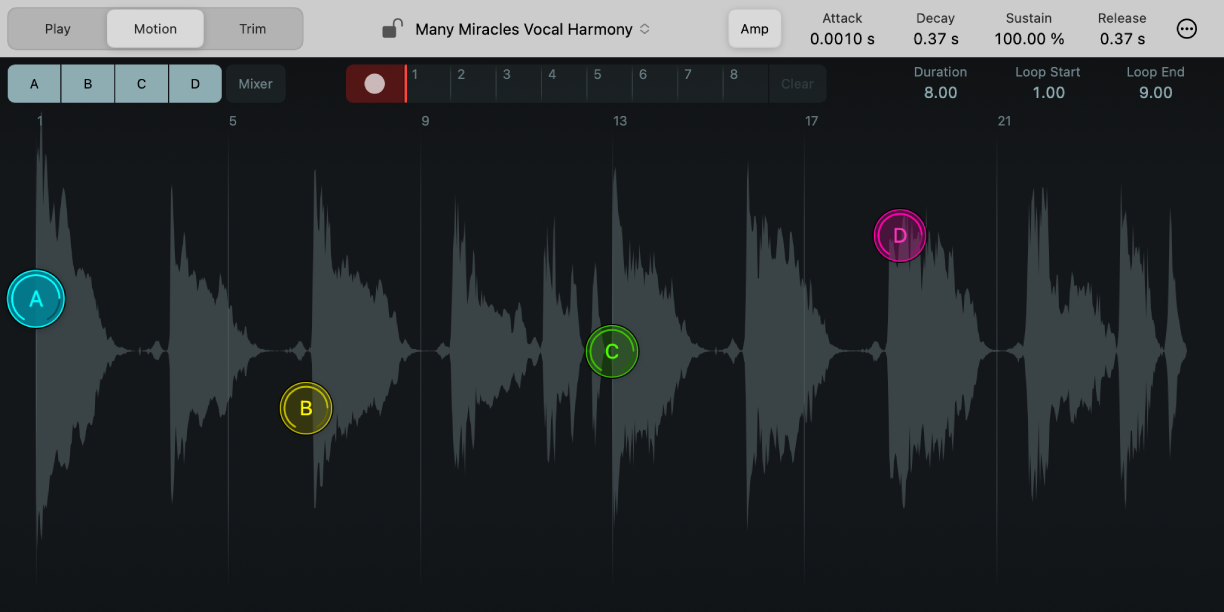
モーションモードのパラメータ
録音ボタン: 録音ボタンをクリックしてモーション記録を開始します。「Record」ボタンが点滅し、ハンドルにタッチするか、MIDI入力を受信すると点滅が止まります。すでに記録が存在するときに記録を行うと、追加のタッチによって、Touchオートメーションと同様の方法で記録の特定部分が上書きされます。
「Clear」ボタン: モーション記録を削除します。このボタンは、モーション記録が実行されたあとにのみ表示されます。
タイムライン: 最新のノートの再生位置を、ビートマーカーを軸として表示します。
Loop Start: モーション再生ループの開始位置を拍単位で設定します。
Loop End: モーション再生ループの終了位置を拍単位で設定します。
Duration: 記録の長さを拍単位で設定します。この値を変更すると、それに応じてモーション記録とループの開始位置および終了位置がストレッチします。
モーションシーケンスを記録する
録音ボタンをクリックしてモーションレコーダを準備します(必要な場合)。「Record」ボタンが点滅し、ハンドルにタッチするか、MIDI入力を受信すると点滅が止まります。
記録中、必要に応じてソースハンドルを動かします。
ハンドルを放すと自動的に記録が停止します。または停止ボタンをクリックします。
モーション記録をオーバーダビングしたい場合は、もう一度録音ボタンをクリックします。
MIDIノートを再生して、モーション記録を聞き、視覚化します。必要に応じて、再生モードに切り替えることもできます。 ハンドルのあらゆる動きに合わせて、モーション記録が上下左右にシフトします。